Увеличьте скорость воспроизведения видео на Android: как использовать три лучших приложения
Помимо встроенного в Android устройства изменения скорости видео, вы также можете попробовать лучшие приложения. Итак, на ваш вопрос о как ускорить видео на Android, мы собрали их, чтобы вы могли принять решения. Это дает вам другие лучшие варианты решения ваших задач по редактированию видео. Как вы знаете, чем дальше развиваются наши технологии, тем больше нам нужно знать, чтобы можно было отчитать нас за то, что мы остались позади, поскольку никто не хочет, чтобы это произошло. Итак, без лишних слов, давайте продолжим и приготовимся к прочтению еще одной проницательной и веселой статьи.
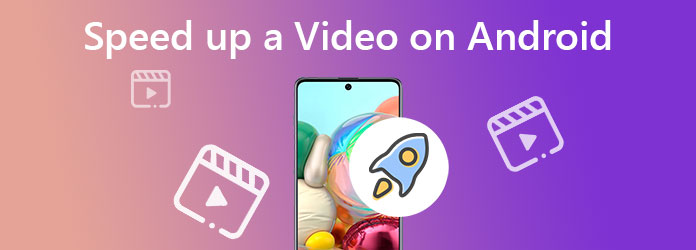
Если вы хотите ускорить воспроизведение видео на Android, Quik — фантастическое приложение, которое вам поможет. Именно поэтому сегодня оно попало в топ лучших приложений для ускоренного редактирования видео. GoPro фактически выпускает его, но вы все равно можете использовать его даже без камеры GoPro, когда вам нужно редактировать видео. Он невероятно ускоряет ваши видео и превращает их как вспышку, поскольку позволяет перематывать их вперед до 24 раз быстрее. Кроме того, он позволяет вам использовать другие параметры редактирования видео, такие как обрезка, рамка, фильтр, наклейки и настройка. Продолжая нашу цель, узнайте, как сделать ускоренную перемотку видео в Android с помощью Quick.
Загрузите приложение в свой Play Store и запустите его. Начните как гость и коснитесь значка СМИ опция внизу экрана. Затем загрузите видеофайл, который необходимо отредактировать.
Теперь нажмите Карандаш для доступа к инструментам редактирования, затем коснитесь значка Скорость икона.
Перейдя в раздел управления скоростью, коснитесь синего значка «Плюс» под видео. Нажав на него, инструмент покажет вам параметры скорости. Нажмите, какой из них вы предпочитаете для своего видео.
После этого нажмите синий Галочка, перетаскивая полосу справа налево. Вы заметите, что ваше видео уменьшится, указывая на то, что оно уже перемотано вперед. Теперь нажмите Проверять значок и перейдите к сохранению видео на следующей странице.
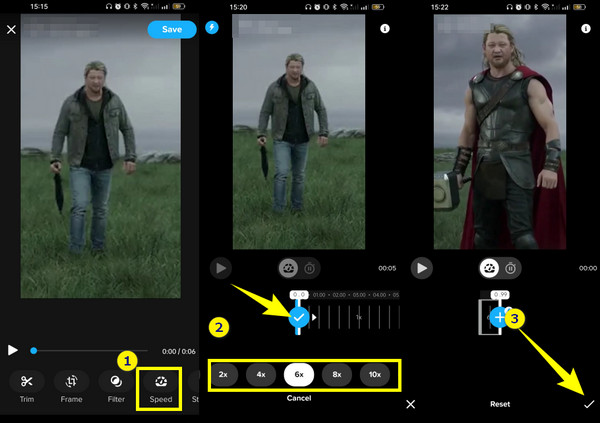
PowerDirector — еще одно известное приложение для редактирования видео, ускоряющее воспроизведение видео на Android. Он имеет необходимые фильтры, разнообразные эффекты и замечательные настройки скорости для управления темпом видео. Кроме того, он оснащен стабилизатором видео, который может контролировать и исправлять дрожащие видео. Более того, он позволяет добавлять к вашим видеофайлам аудиоэффекты и голосовые записи. Однако это приложение более обширно, чем другие приложения для редактирования видео. Тем не менее, он предоставляет 7-дневную бесплатную пробную версию, что имеет большое значение при его использовании. Итак, вот основные шаги, которые вы можете выполнить, используя пробную версию.
Запустите PowerDirector после завершения его установки. Начните с нажатия кнопки Новый проект вкладку и создайте имя для проекта.
После добавления метки к проекту приложение предложит вам импортировать видеофайл. Нажмите на видео и Плюс значок на нем, затем коснитесь синего значка Галочка импортировать его.
Загрузив видео для предварительного просмотра, коснитесь его на временной шкале, чтобы увидеть инструменты редактирования. Проведите пальцем по экрану справа налево и найдите Скорость вариант.
После этого перетащите ползунок вправо, чтобы перемотать видео Android вперед. Затем, наконец, коснитесь значка Экспорт значок, чтобы сохранить его.
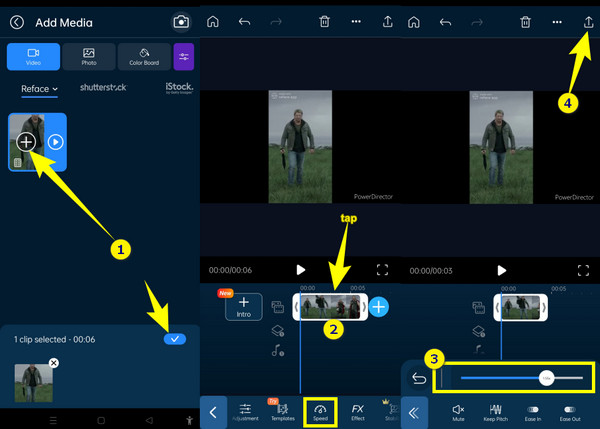
Наконец, у нас есть этот Videoshop, еще один приложение для ускорения видео для Android 7.0 и выше. Подобно первым двум приложениям, это универсальный редактор со множеством инструментов редактирования. К таким инструментам редактирования относятся изменение размера, триммер, реверс, ротатор и многие другие. С Videoshop вы можете мгновенно регулировать скорость видео высокого разрешения. Поэтому, если вы хотите попробовать его способность ускорять видео, вы можете сделать это, выполнив следующие действия.
Откройте приложение и начните с загрузки видеоклипа, коснувшись значка Импортировать клип выбор. Теперь начните работать над ускорением воспроизведения видео на вашем Android.
Проведите пальцем справа налево по инструментам, чтобы увидеть Скорость вариант.
Коснитесь опции, затем начните настраивать элементы управления, чтобы ускорить видео. Закончив настройку, нажмите зеленый значок Галочка чтобы применить изменения.
После этого вы, наконец, можете нажать кнопку Экспорт вкладка.
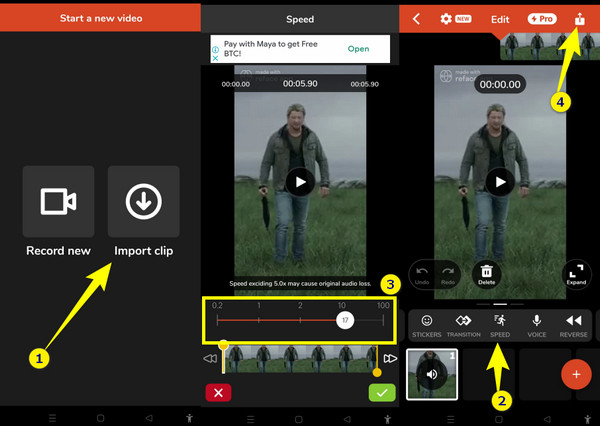
Если вы ищете универсальное программное обеспечение для редактирования видео для своего компьютера, не упустите этот лучший совет, который у нас есть для вас. использовать Видео конвертер Ultimate и вы будете поражены наличием на вашем компьютере легального универсального программного обеспечения для редактирования видео, независимо от того, работает ли он под управлением Windows, Linux или Mac. Он предоставляет своим ценным пользователям, таким как вы, все необходимые инструменты, включая средство улучшения видео, средство создания 3D-изображений, средство объединения видео, обрезку, триммер, компрессор видео и аудио, редактор метаданных и многое другое. А для ускорения вашего видео вам поможет инструмент контроллера скорости видео.
С помощью указанного контроллера скорости вы можете ускорить скорость до 8 раз, чего более чем достаточно для создания таймлапса. Он также предлагает обширные настройки вывода видео и звука, которые перечислены ниже.
Убедитесь, что вы уже установили программное обеспечение на свой компьютер. Получив его, запустите его и перейдите в Ящик для инструментов, и ударил Контроллер скорости видео инструмент. Затем нажмите Плюс значок для загрузки видеофайла.
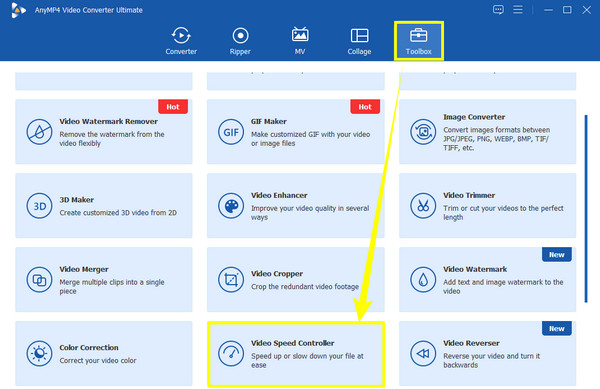
Достигнув окна предварительного просмотра, выберите и щелкните параметр скорости, который вы хотите для своего файла. Выберите в правой части рядом с выбором 1X.
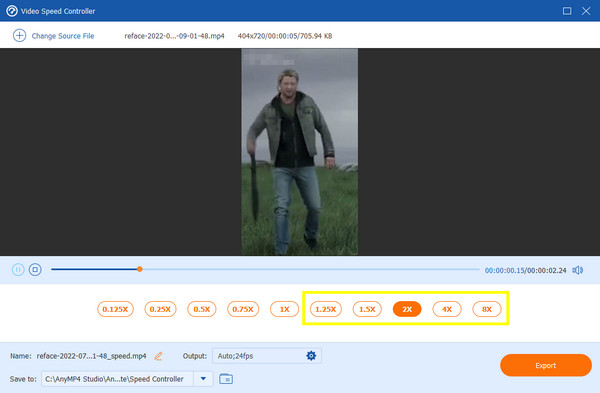
Если вы хотите улучшить свое видео с помощью расширенных инструментов улучшения, нажмите кнопку Коггл икона. Таким образом, если вы хотите продолжить экспорт видео, нажмите кнопку Экспорт вкладка.
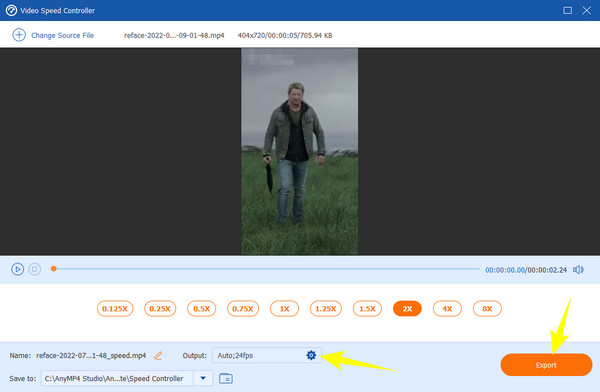
Могу ли я записать ускоренное видео на камеру Android? Как?
К сожалению нет. Запись ускоренного видео доступна не на всех телефонах Android. Однако некоторые, у кого есть эта функция, могут найти ее в настройках видеокамеры с пометкой «таймлапс».
Где находится переключатель скоростей Android?
Инструмент изменения скорости находится в приложении «Фотографии». Вы можете получить к нему доступ, выбрав видео, а затем нажав на вкладку редактирования.
Можно ли объединить два видео на Android после их ускорения?
Да, но с помощью стороннего инструмента. В одном только Android нет функции слияния видео, поэтому использование других приложений, поддерживающих эту функцию, поможет вам выполнить такую задачу.
Теперь, когда лучшие приложения для изменения скорости в ваших руках, вы можете ускорить видео на Android быстро и исключительно. С другой стороны, вы всегда можете положиться на Видео конвертер Ultimate когда вам нужно отредактировать видео на настольном компьютере или Mac профессиональным, но простым способом.
Больше чтения
3 отличных способа ускорить видео для Instagram с помощью демо-версии
Хотите эффективно ускорить свои видео с помощью Instagram? У нас есть демо-версии способов ускорить видео для Instagram. Нажмите здесь, чтобы начать.
Как сделать замедленное видео на Windows, iOS и Android
Хотите знать, как сделать замедленное видео с помощью лучших сегодня видеопроизводителей? Ознакомьтесь с их подробными шагами по созданию видео в ускоренном режиме.
Пошаговое руководство о том, как ускорить видео в Premiere
Вы хотели использовать Premiere для редактирования видео? Хотите знать, как перемотать видео вперед в Premiere? Затем нажмите на этот пост, чтобы узнать процедуру!
Как ускорить видео с помощью After Effects [Полные шаги]
Вы должны согласиться, что After Effects — мощный инструмент. Но как перемотать видео вперед в After Effects? Давайте все выясним в этой статье, поэтому нажмите здесь сейчас.
Ускорить видео